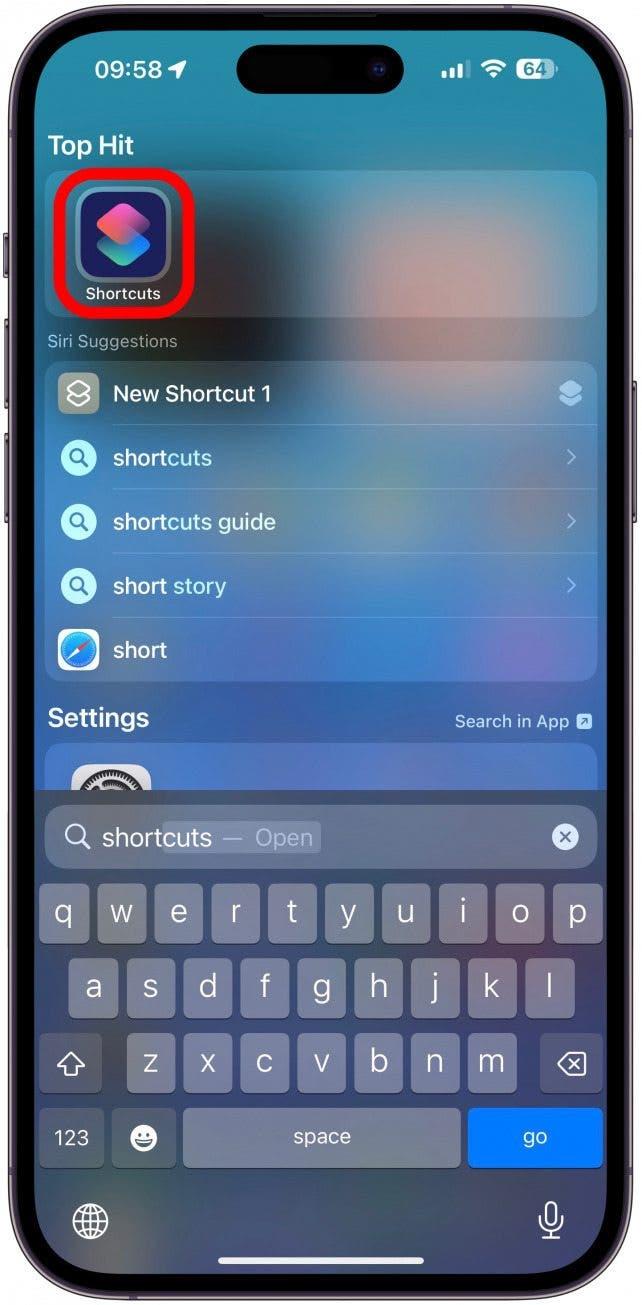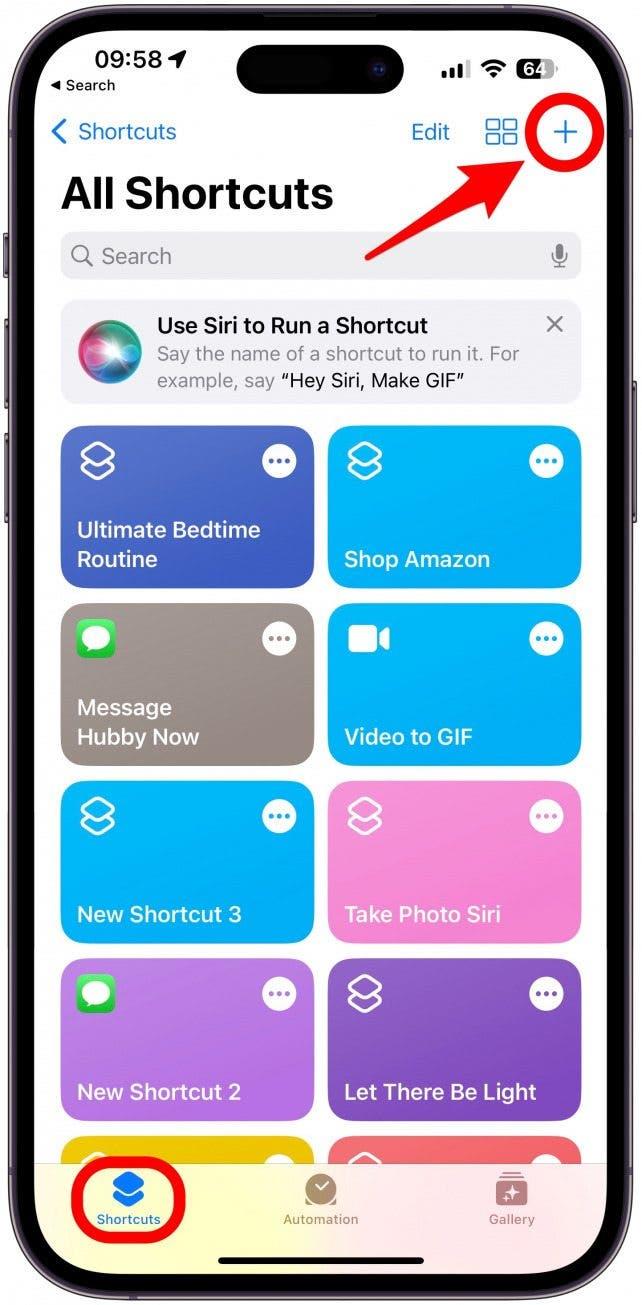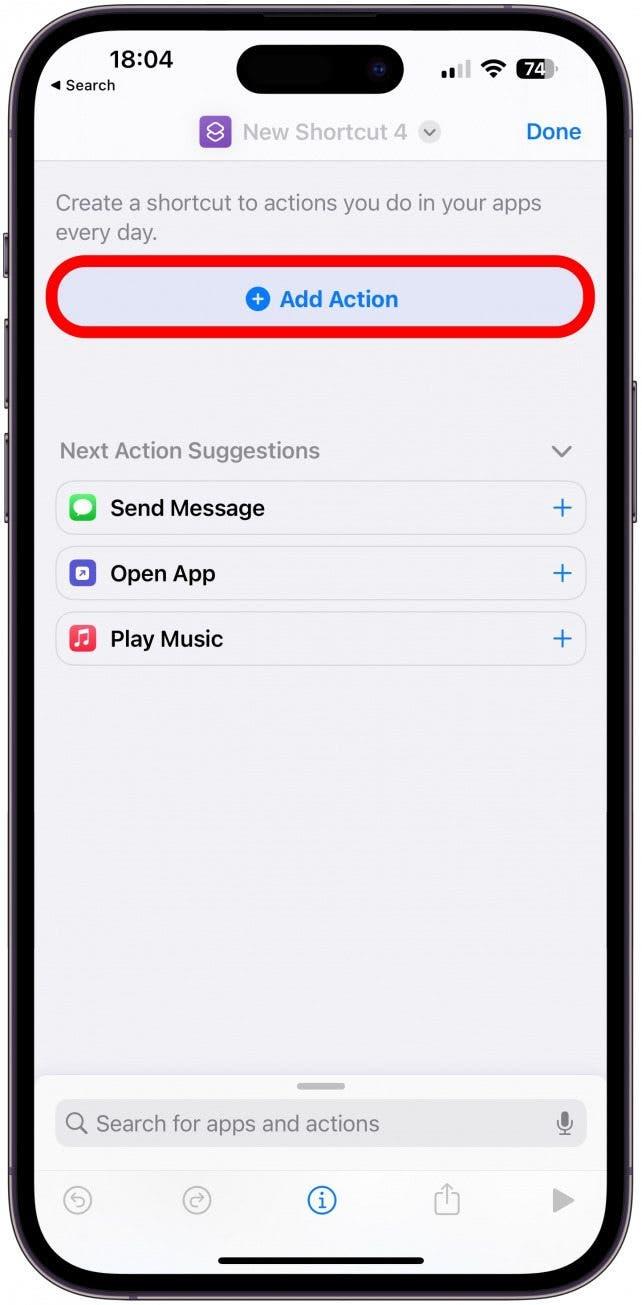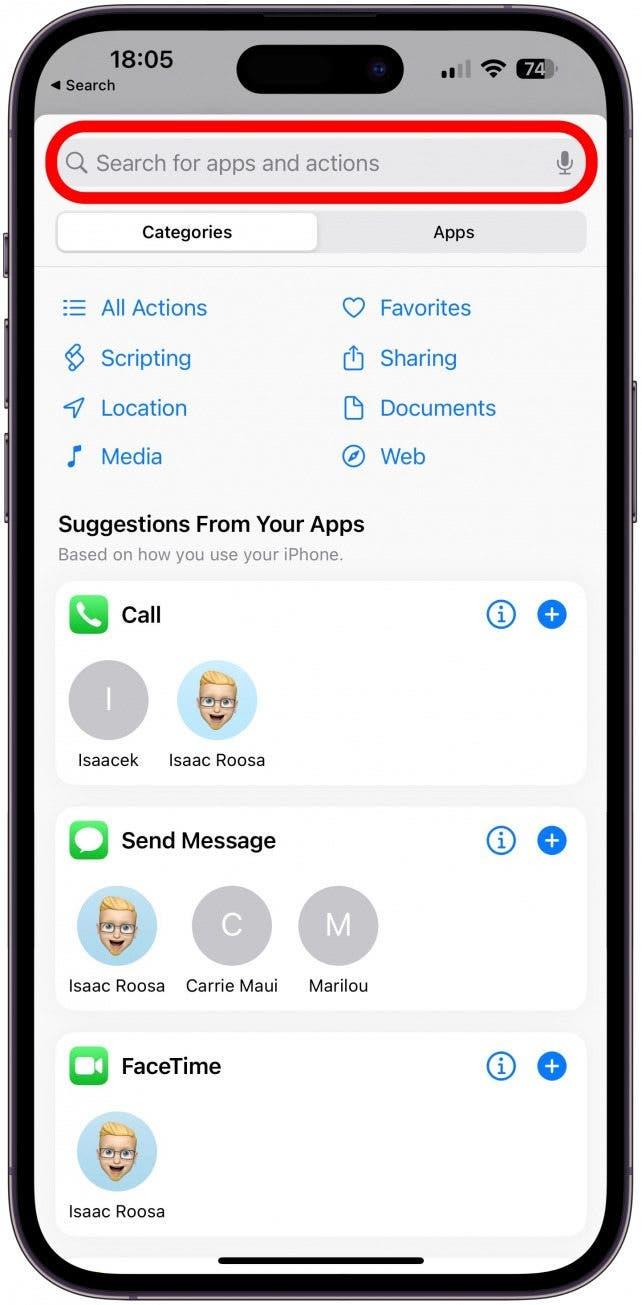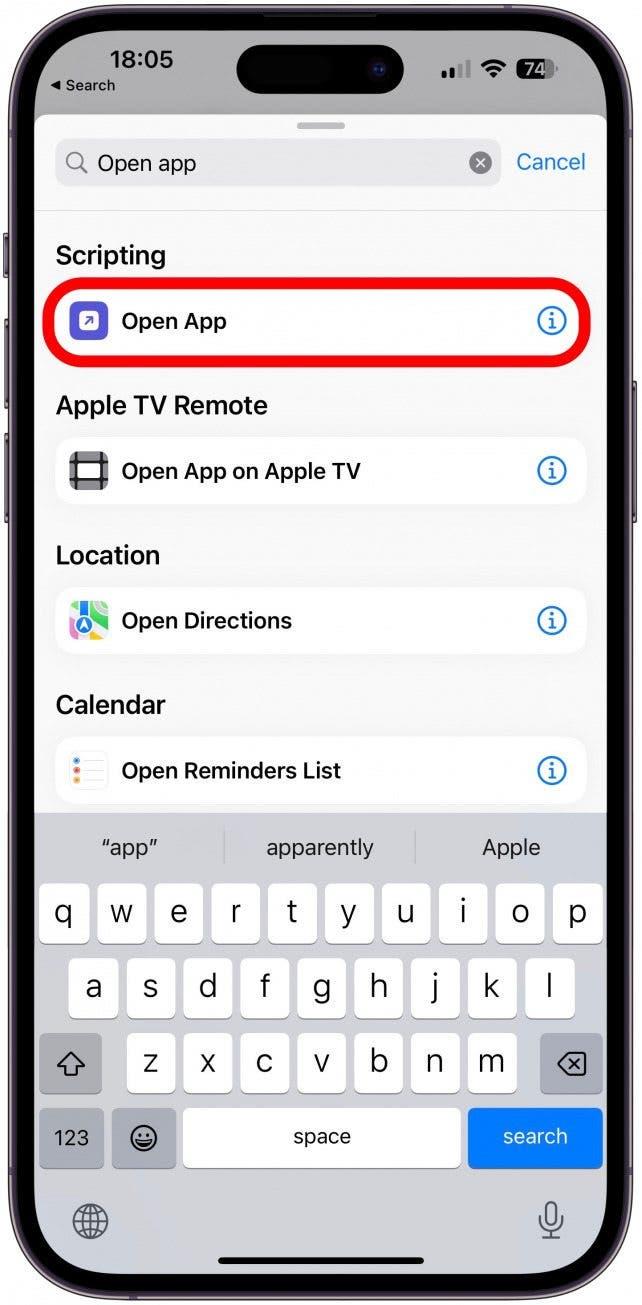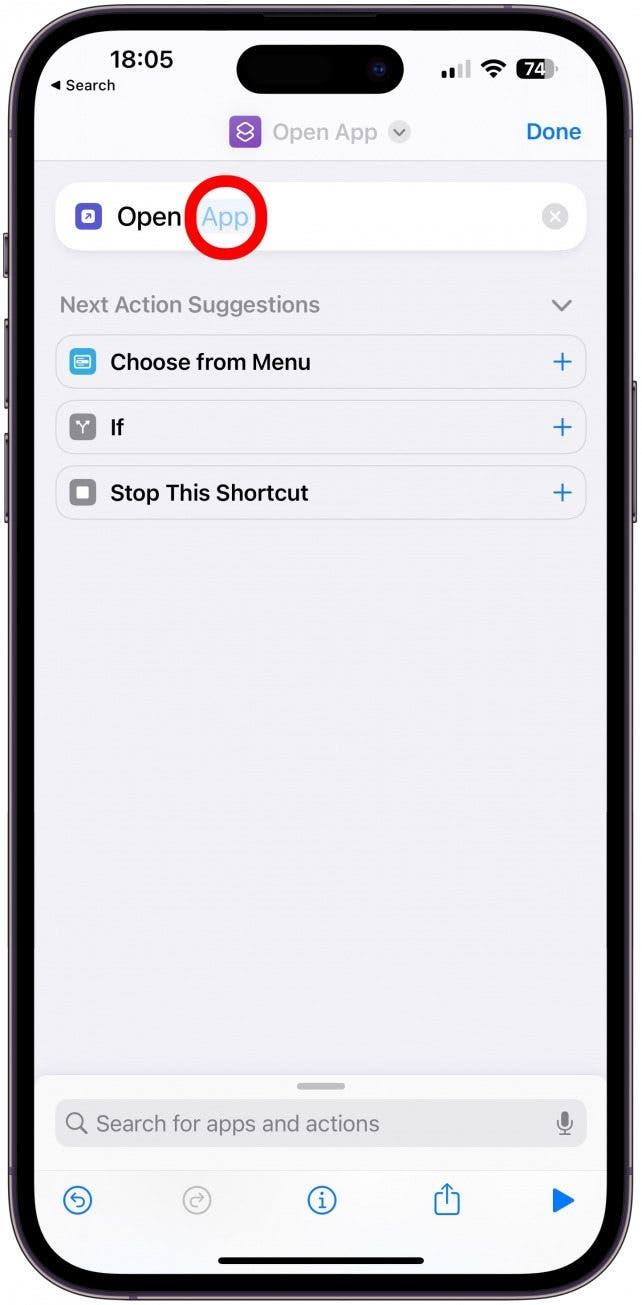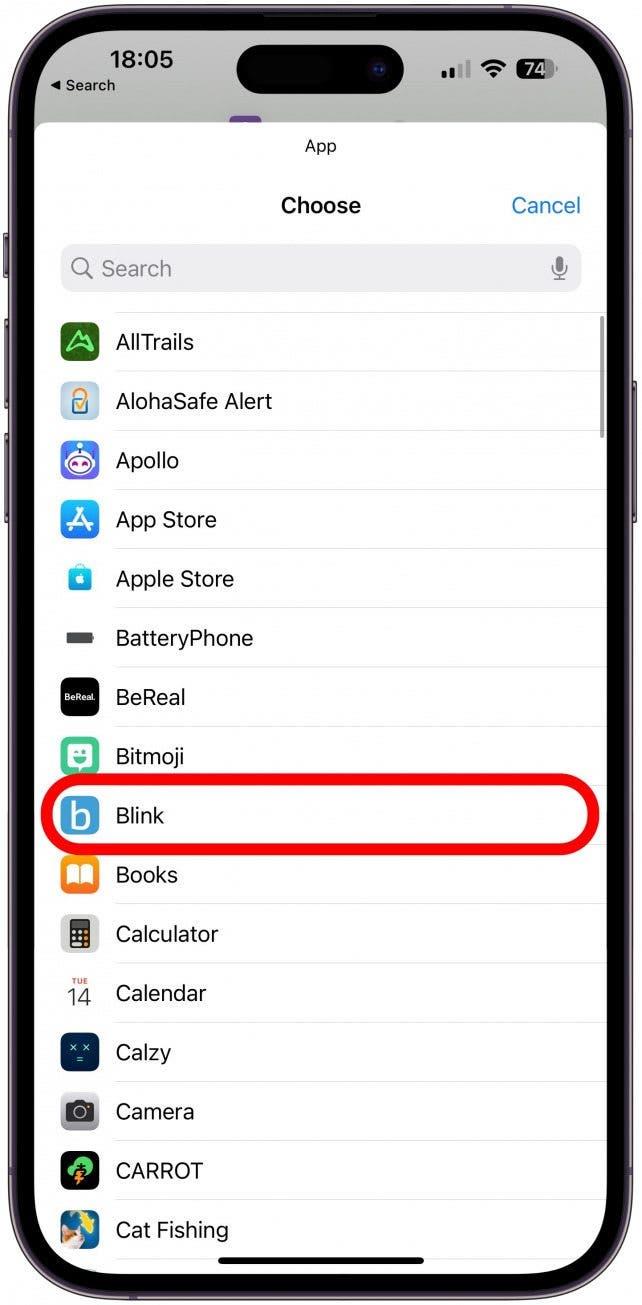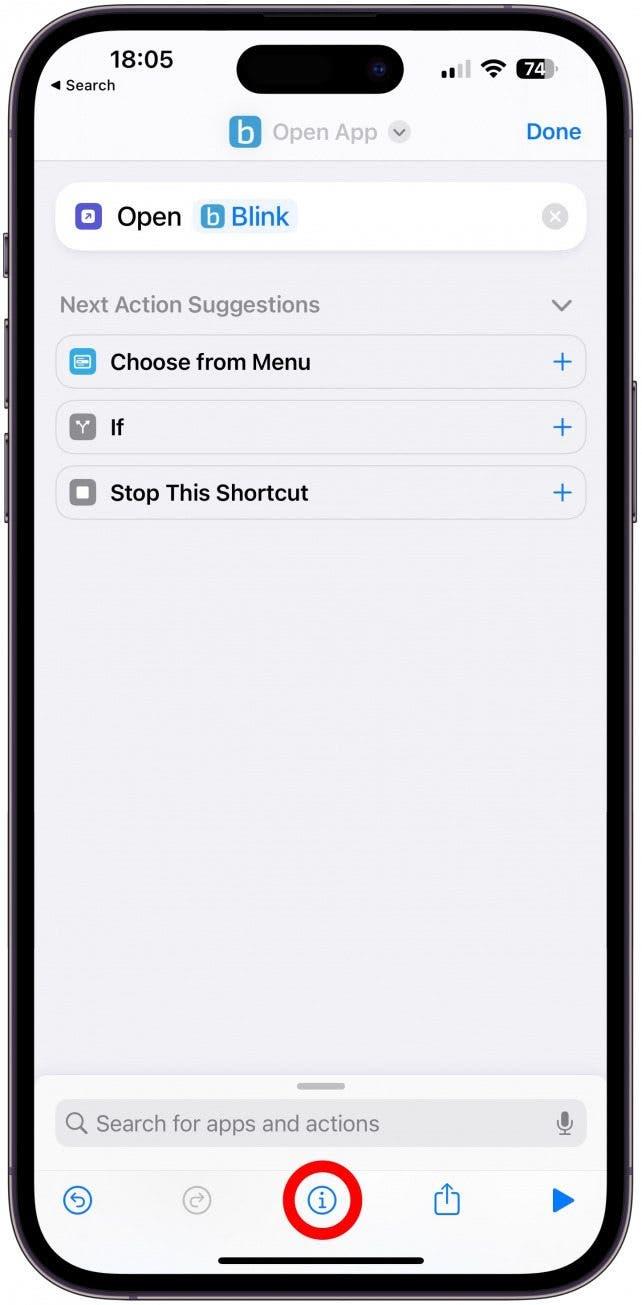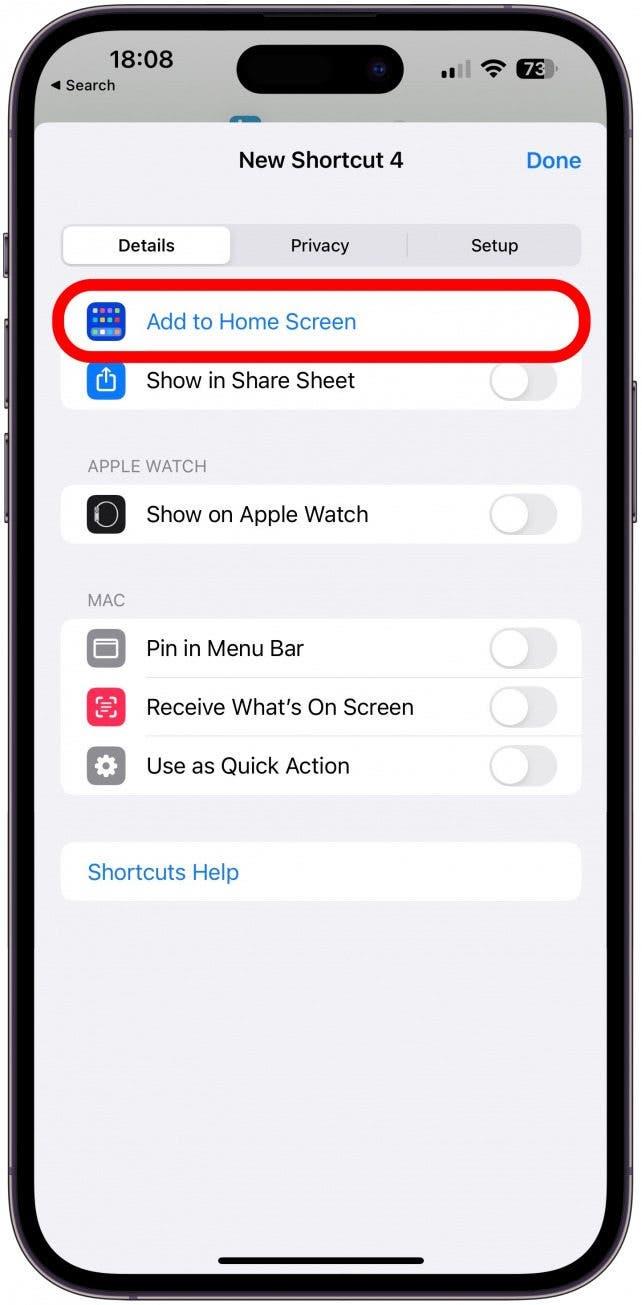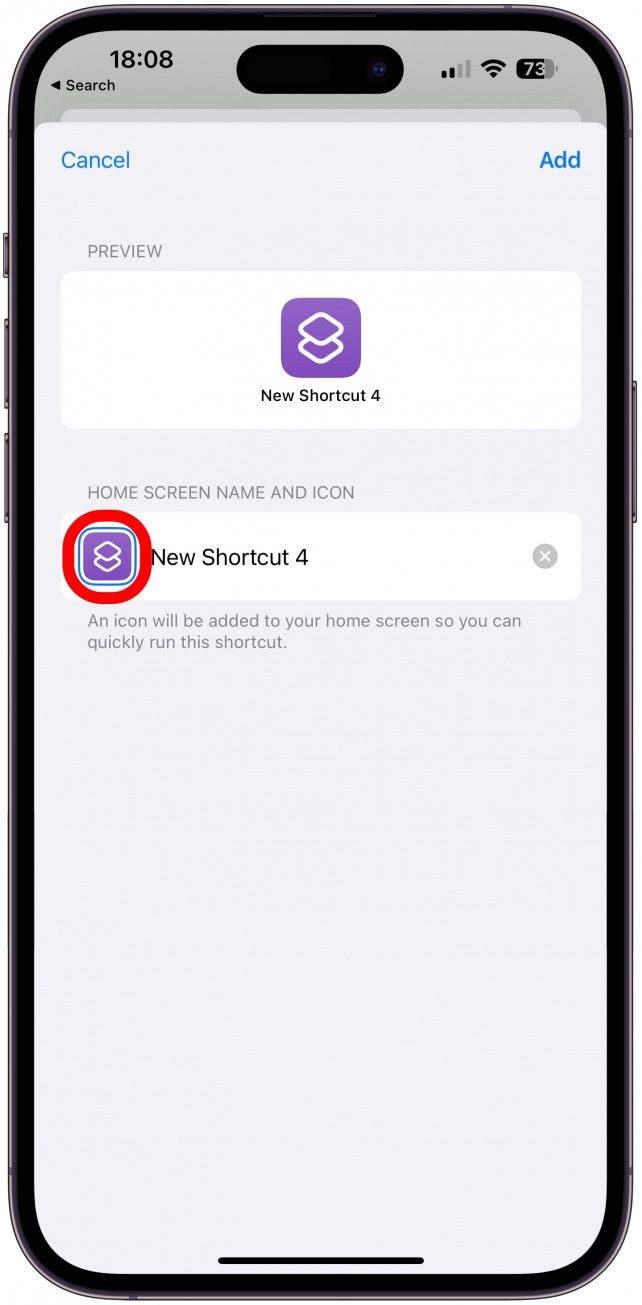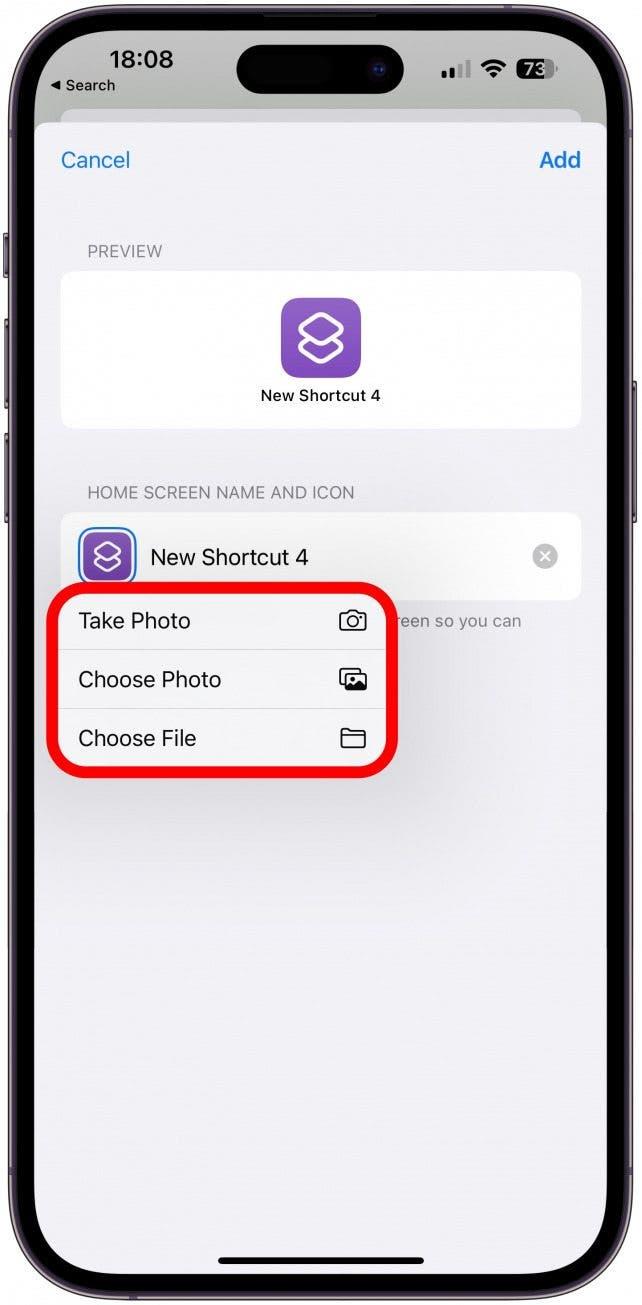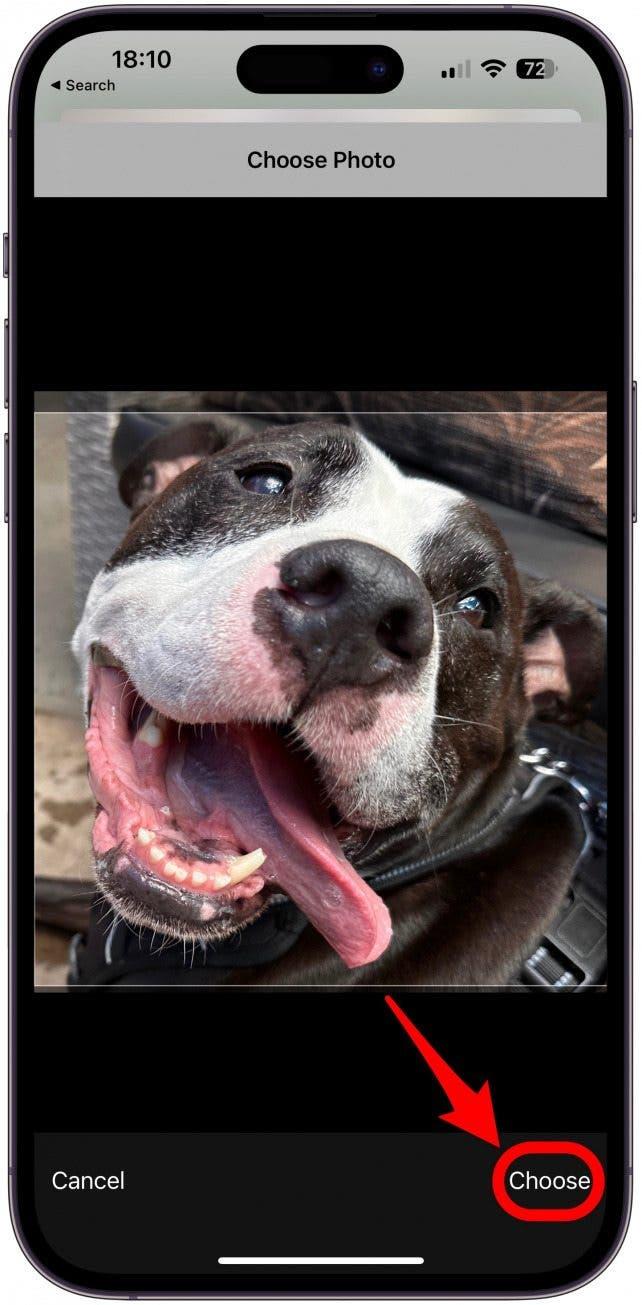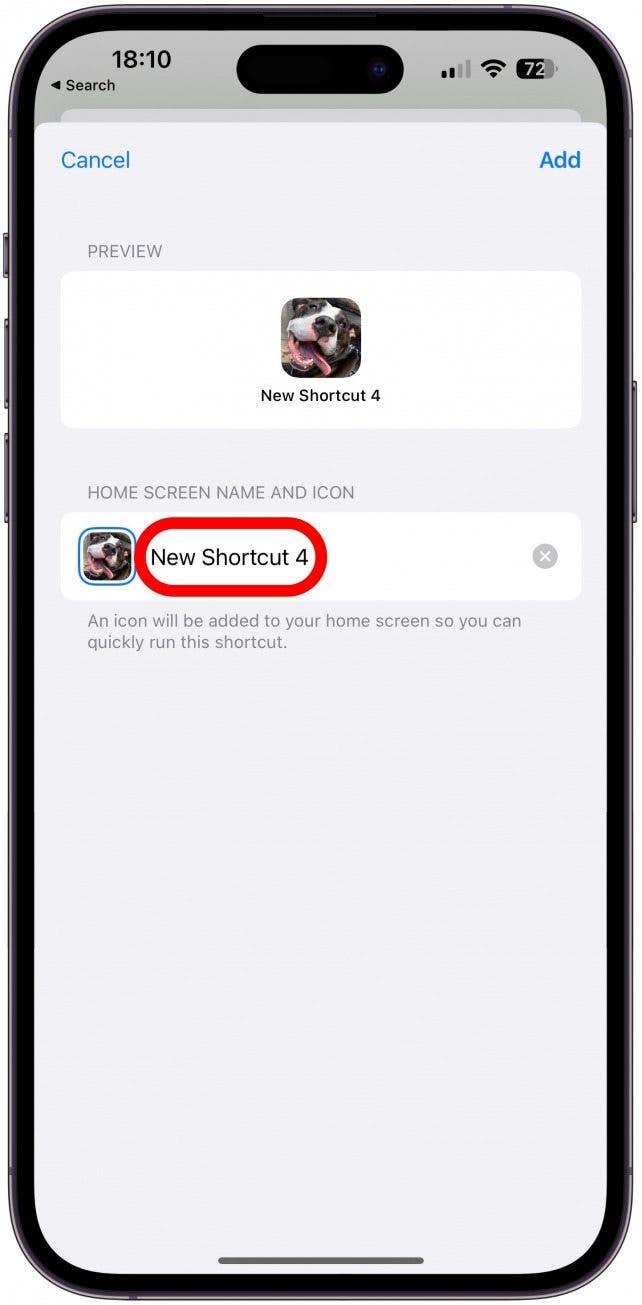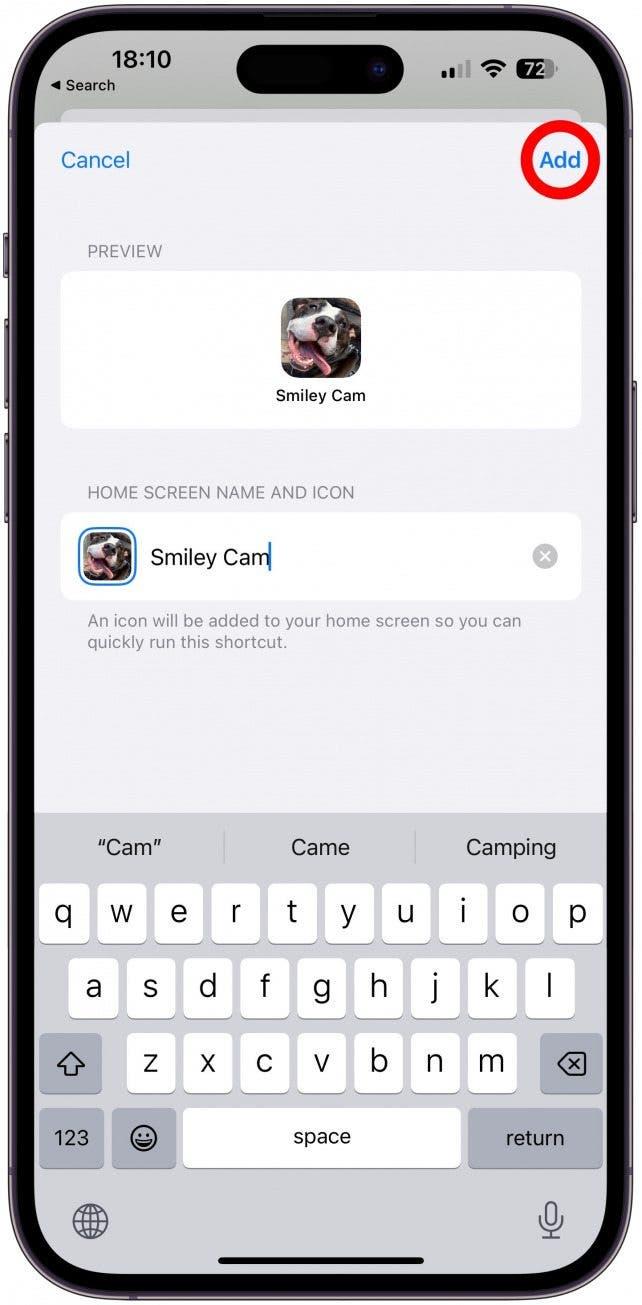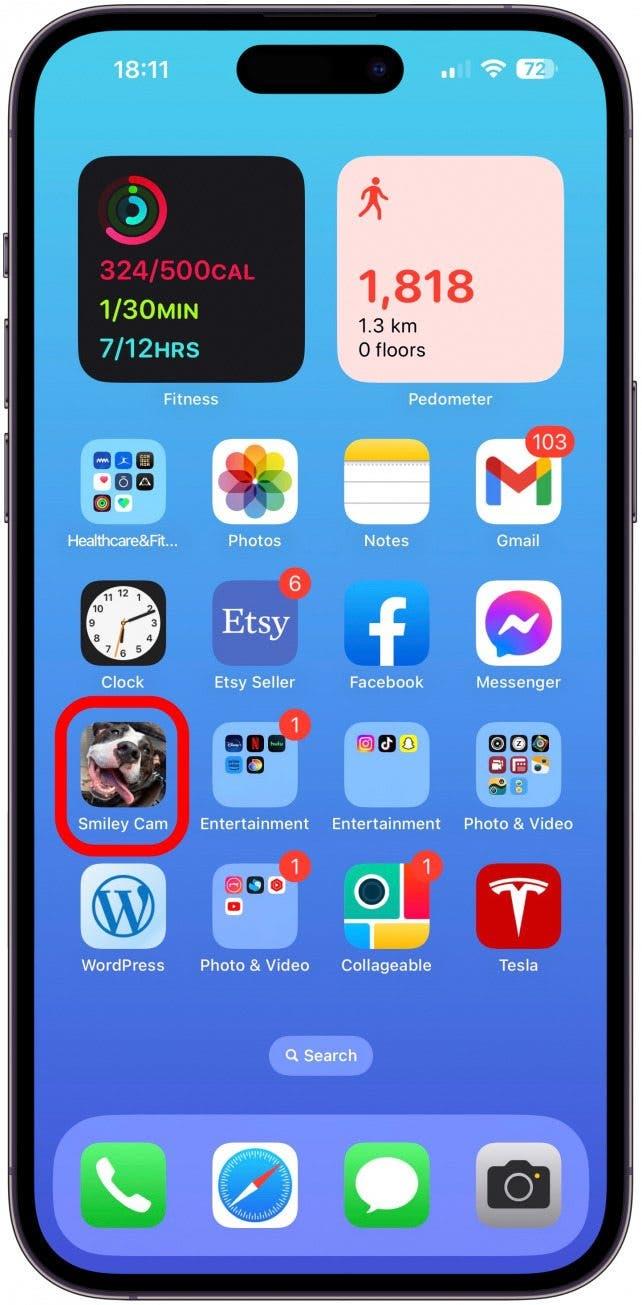A personalização do ícone do aplicativo para iPhone é outra ótima maneira de o iOS 16 permite que os usuários personalizem seus dispositivos ou ocultem aplicativos, disfarçando -os como outra coisa. Agora você pode criar seus próprios ícones de aplicativos para iPhone ou baixar um aplicativo para alterar seus ícones. O aplicativo de atalhos do iPhone permite que os usuários criem uma estética personalizada para a tela inicial sem pagar por um aplicativo de terceiros. Ele permite que imagens personalizadas sejam usadas como ícones que funcionam como um atalho para o aplicativo correspondente na biblioteca de aplicativos.
Como alterar os ícones no iPhone usando o guia de atalhos
Os ícones personalizados podem transformar completamente seu telefone e torná -lo seu! Veja como alterar os ícones do aplicativo usando o aplicativo de atalhos:
- Abra o aplicativo atalhos .

- Navegue até a guia Atalhos, se você ainda não estiver lá, e toque no + ícone localizado no canto superior direito da tela do aplicativo principal.

- Selecione Adicione ação .

- Use a barra de pesquisa na parte superior da tela para digitar Open App .

- Toque em Open App .

- Em seguida, toque em app .

- Selecione o aplicativo de sua escolha fora da lista em ordem alfabética. Você também pode pesquisar o aplicativo na barra de pesquisa na parte superior da tela. Toque no aplicativo para o qual deseja criar um ícone personalizado.

- Toque no ícone “i” na parte inferior da tela.

- Toque em Adicione à tela inicial .

- Toque no iCon aplicativo em nome de tela e ícone de tela inicial.

- No menu suspenso, selecione Tire a foto , escolha foto ou escolha arquivo . Para este exemplo, vou tocar escolha foto.

- Selecione a imagem que você gostaria de usar e confirmá -la tocando escolha .

- Toque em novo atalho para renomear o aplicativo.

- Toque em Adicione no canto superior direito da tela.

- O novo ícone do aplicativo aparecerá na tela inicial.

Criar um ícone de iPhone personalizado usando o aplicativo de atalhos não substitui o ícone do aplicativo original na tela inicial, então você precisará -Apps-iphone-How-to-Wind-them-later “> ocultar o aplicativo original para evitar vê-lo . Para maneiras mais criativas de personalizar seu iPhone, não se esqueça de se inscrever no nosso TIPA DO DIA Boletim .
Onde encontrar e baixar ícones de aplicativos para iPhone
Com tantas opções por aí, pode ser difícil escolher o design de ícone de aplicativo para iPhone personalizado. É possível baixar ícones gratuitos de aplicativos para iPhone, mas você também pode comprar pacotes premium online. ícones 8 é um ótimo site que oferece uma ampla seleção de ícones gratuitos com uma seção específica para designs favoráveis ao iOS. Ambos iconscout e flaticon também têm alguns pacotes gratuitos para Produtos da Apple.
 Imagem cortesia de Freepik
Imagem cortesia de Freepik
Para uma seleção mais criativa, uma pesquisa rápida no Pinterest pode encontrar várias coleções gratuitas e pagas. O melhor de pesquisar no Pinterest é que ele mostra alguns dos melhores ícones de diferentes lojas e sites, como este conjunto de aquarela gratuito (foto acima) que você pode baixar via Freepik . Finalmente, etsy é um ótimo lugar para encontrar pacotes de ícones que variam menos de dez dólares, dependendo do vendedor. Às vezes, eles estão até emparelhados com ótimos protetores de tela e muito mais para criar um tema coeso. Depois de baixar os ícones do iPhone, eles serão armazenados em suas fotos e você poderá adicioná -las usando o Etapas acima .
Você também pode projetar o seu próprio usando um aplicativo de terceiros! A capacidade de criar seus próprios ícones do iPhone é emocionante, mas pode ser um pouco assustador. Existem muitas maneiras de criar seus próprios designs. O caminho da velha escola é desenhar os ícones à mão, depois digitalizar a arte ou simplesmente tirar uma foto do desenho diretamente através do aplicativo de atalhos. Outra opção é criar um design usando software como Photoshop, Adobe Illustrator, ou procriado Se você conhece esses aplicativos. Mas para aqueles que não são talentosos em artes plásticas nem proficientes em design de computadores, o aplicativo Canva < /a> é o caminho a percorrer.

As capturas de tela acima são das Canva App
Depois de pegar o jeito, seu iPhone pode parecer tão único quanto você. Em seguida, saiba ou Como editar atalhos existentes no iPhone .